这篇文章主要介绍“XP系统安装ie提示“安装了更新的Internet Explorer版本”的原因及解决办法”,在日常操作中,相信很多人在XP系统安装ie提示“安装了更新的Internet Explorer版本”的原因及解决办法问题上存在疑
这篇文章主要介绍“XP系统安装ie提示“安装了更新的Internet Explorer版本”的原因及解决办法”,在日常操作中,相信很多人在XP系统安装ie提示“安装了更新的Internet Explorer版本”的原因及解决办法问题上存在疑惑,小编查阅了各式资料,整理出简单好用的操作方法,希望对大家解答”XP系统安装ie提示“安装了更新的Internet Explorer版本”的原因及解决办法”的疑惑有所帮助!接下来,请跟着小编一起来学习吧!
具体方法如下:
首先是从微软官网下载适合自己电脑版本的IE浏览器安装程序,根据自己电脑的windows版本以及电脑位数选择合适的安装程序;
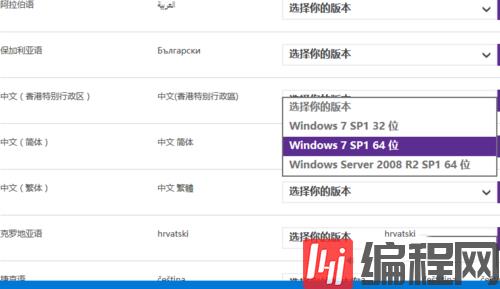
打开控制面板,依次展开程序和功能、点击查看已安装的更新。在已经安装的更新中找到对应的IE浏览器程序;
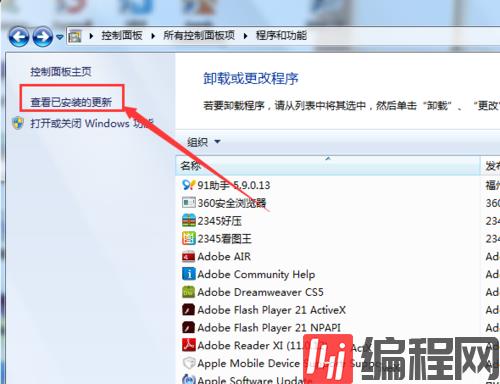
找到IE浏览器相关的更新程序,点击右键进行卸载这些IE信息;
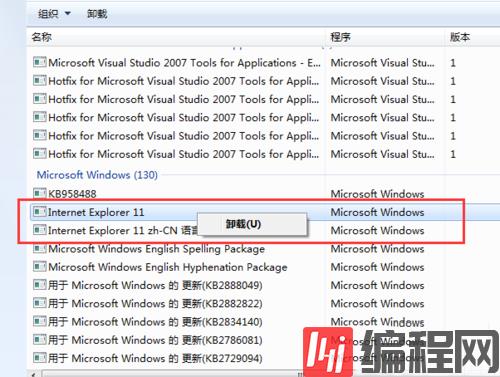
开始卸载已经安装的IE浏览器,可能需要一段时间;
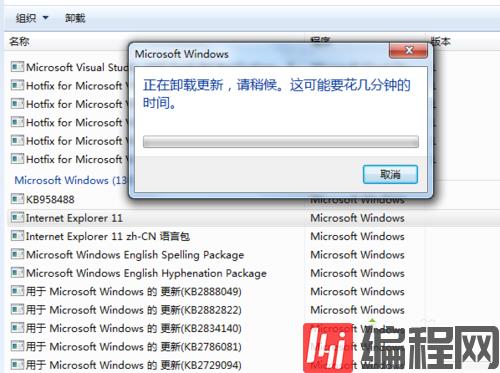
卸载完成后,双击下载适合自己电脑版本的IE浏览器即可进行安装新版本的浏览器程序;
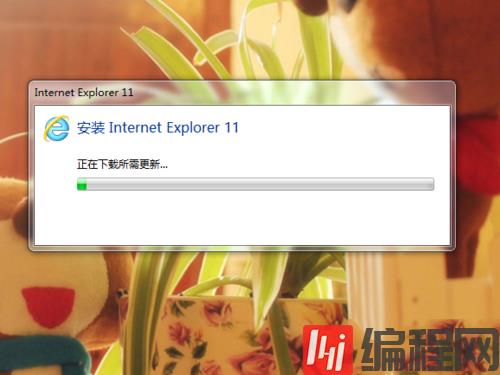
重启电脑,安装完成后需要重新启动电脑才可以使用安装程序。
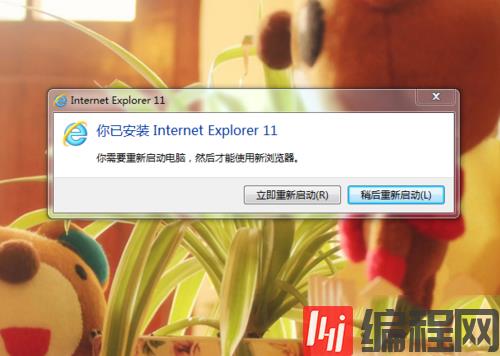
到此,关于“XP系统安装ie提示“安装了更新的Internet Explorer版本”的原因及解决办法”的学习就结束了,希望能够解决大家的疑惑。理论与实践的搭配能更好的帮助大家学习,快去试试吧!若想继续学习更多相关知识,请继续关注编程网网站,小编会继续努力为大家带来更多实用的文章!
--结束END--
本文标题: XP系统安装ie提示“安装了更新的Internet Explorer版本”的原因及解决办法
本文链接: https://www.lsjlt.com/news/266371.html(转载时请注明来源链接)
有问题或投稿请发送至: 邮箱/279061341@qq.com QQ/279061341
下载Word文档到电脑,方便收藏和打印~
2024-05-14
2024-05-14
2024-05-14
2024-05-14
2024-05-14
2024-05-14
2024-05-14
2024-05-14
2024-05-14
2024-05-14
回答
回答
回答
回答
回答
回答
回答
回答
回答
回答
0